当前位置:首页 > 帮助中心 > u盘怎么装win10系统,u盘怎么重装系统
u盘怎么装win10系统,u盘怎么重装系统
win10系统如何安装?最近,也有很多粉丝朋友问我这个问题,所以今天就和大家分享一下u盘启动盘安装的方法吧。现在,使用u盘启动盘来安装系统已经是主流了,即使你带着电脑去电脑店花钱找人安装系统,你看到的也是用一个u盘完成全部操作。其实,u盘启动盘安装系统很简单,没必要花钱找人帮忙。下面就和小编一起来看看u盘怎么装win10系统吧!
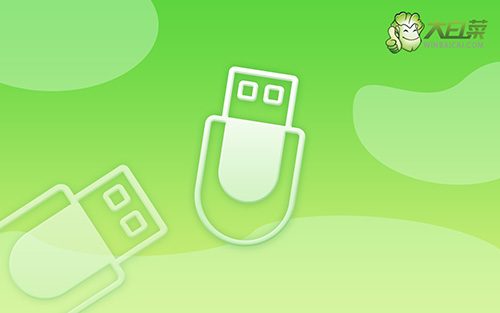
u盘怎么重装系统
第一步:制作u盘启动盘
首先,打开大白菜U盘启动盘制作工具,如图所示,制作U盘启动盘,U盘内存8G以上为佳。

然后,下载Windows的镜像系统,并保存在U盘启动盘中,或者保存在电脑中除C盘以外的其他分区中。
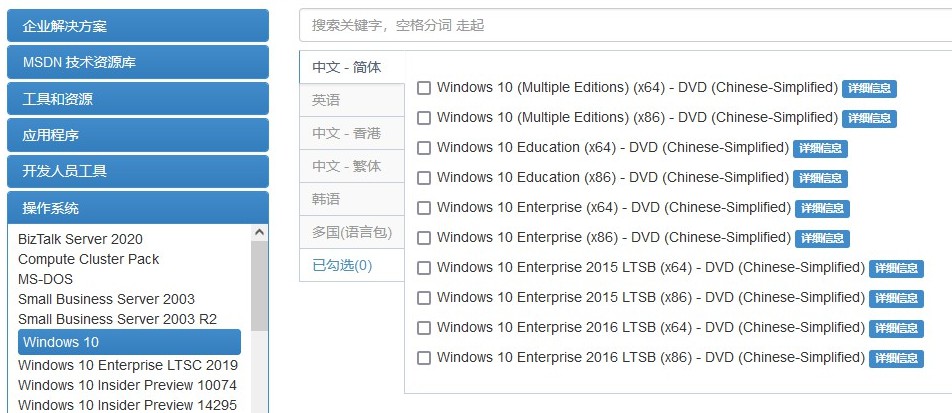
最后,在大白菜官网查询需要重装系统的电脑型号的U盘启动快捷键。
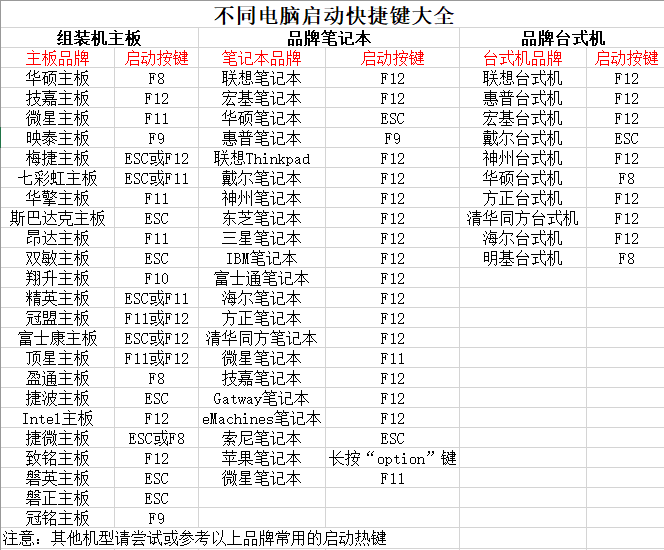
第二步:设置u盘启动电脑
首先,将大白菜u盘启动盘接入电脑,开机或重启电脑。
接着,在电脑出现开机画面时,快速按下U盘启动快捷键,进入设置界面,选中U盘选项,回车。
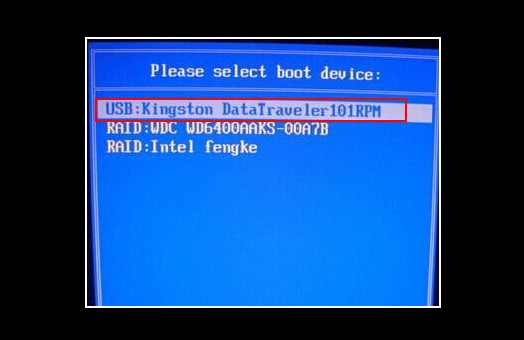
然后,如图所示,选中【1】win10X64PE(2G以上内存),按回车进入桌面即可。
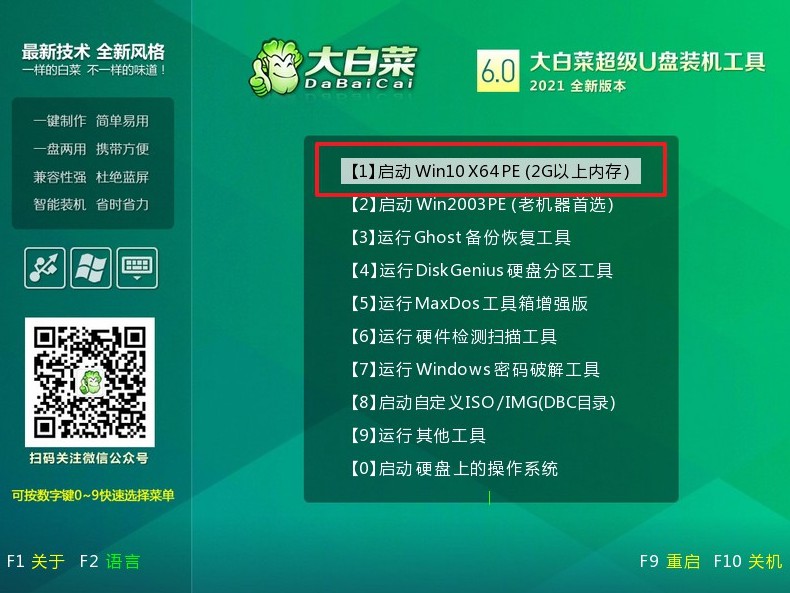
第三步:使用u盘启动盘装系统
进入桌面后,打开大白菜一键重装,选择安装系统、win10镜像系统,安装在C盘,点击执行。
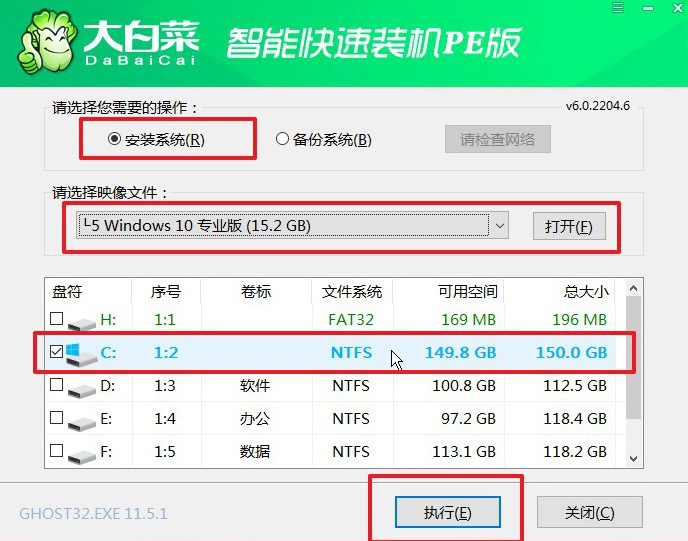
之后,一键装机程序会弹出还原设置窗口,默认勾选,点击是。
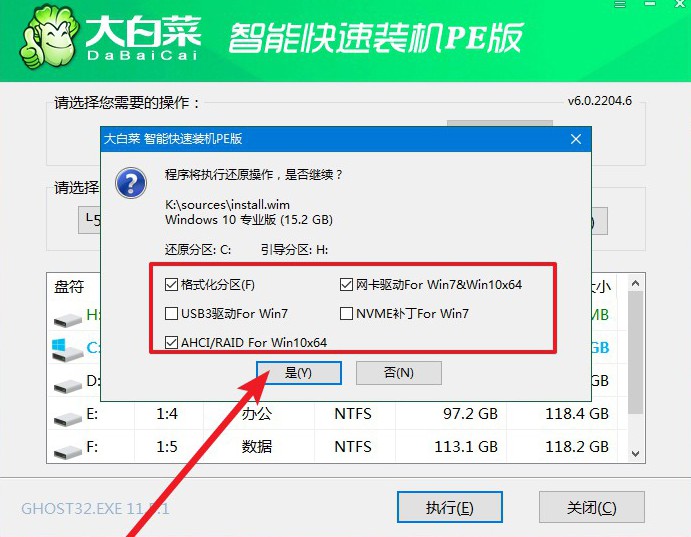
电脑重启,及时拔出U盘,无需操作,等待软件自动部署,进入win10桌面系统重装完成。

就上面的操作,我们就可以完成u盘怎么装win10系统的全部步骤了。这里需要提醒的是,如果你电脑本来是win7系统,那么就要确定自己电脑硬件配置,避免安装win10系统之后卡顿运行不良。如果是这种情况的话,其实还是建议继续使用win7系统,电脑运行稳定流畅,操作体验也会更好。

